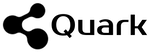Excelで「このリストの中から、特定の条件に合うデータだけを抜き出したい」と思ったことはありませんか?
これまでは、VLOOKUPやFILTER関数、さらにはVBAを駆使して複雑な設定をする必要があり、途中で挫折してしまった経験がある方も多いかもしれません。
しかし、もうその必要はありません。
最新の生成AIを使えば、Excelの知識がなくても、たった数行のテキストを入力するだけで、リスト抽出作業が劇的に変わります。
この記事では、面倒な関数やVBAから解放され、Excelの作業を驚くほど簡単にする生成AIを使ったリスト抽出の具体的な方法を、実際の例を交えて解説します。もうExcelに振り回されるのはやめにしましょう。
FILTER関数を使ってみる
まずはExcelでやってみましょう。
簡単な表を用意します。
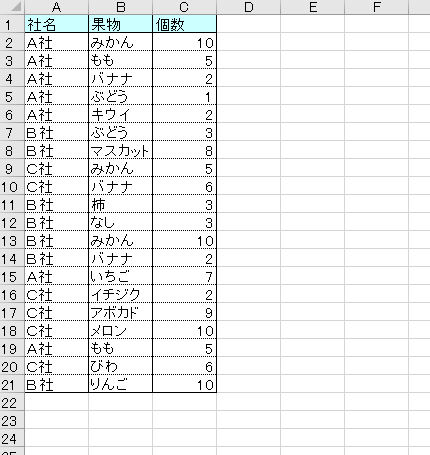
抽出条件は社名A社にするとして、E2セルに =FILTER(A2:C21,A2:A21=”A社”) を入力しEnterします。するとE2セルからG8セルまで自動的にデータが抽出されます。
これがスピルです。
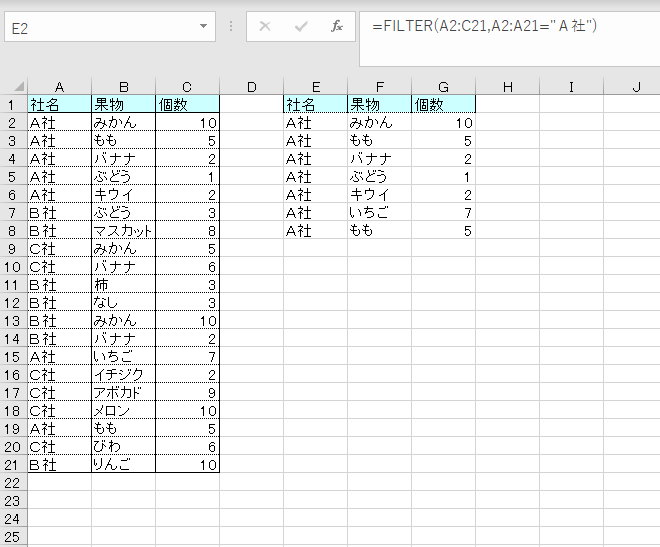
代わりに生成AIを使ってみる
とは言え、Excelを起動するのも、関数を覚えるのも、ましてVBAを使うなんて面倒ですよね?
生成AIなら簡単です。やってみましょう。
Q: 以下の表から、A社またはB社の情報を抽出して下さい。
| 社名 | 果物 | 個数 |
|---|---|---|
| A社 | みかん | 10 |
| A社 | もも | 5 |
| A社 | バナナ | 2 |
| A社 | ぶどう | 1 |
| A社 | キウイ | 2 |
| B社 | ぶどう | 3 |
| B社 | マスカット | 8 |
| C社 | みかん | 5 |
| C社 | バナナ | 6 |
| B社 | 柿 | 3 |
| B社 | なし | 3 |
| B社 | みかん | 10 |
| B社 | バナナ | 2 |
| A社 | いちご | 7 |
| C社 | イチジク | 2 |
| C社 | アボカド | 9 |
| C社 | メロン | 10 |
| A社 | もも | 5 |
| C社 | びわ | 6 |
| B社 | りんご | 10 |
A:
| 社名 | 果物 | 個数 |
|---|---|---|
| A社 | みかん | 10 |
| A社 | もも | 5 |
| A社 | バナナ | 2 |
| A社 | ぶどう | 1 |
| A社 | キウイ | 2 |
| B社 | ぶどう | 3 |
| B社 | マスカット | 8 |
| B社 | 柿 | 3 |
| B社 | なし | 3 |
| B社 | みかん | 10 |
| B社 | バナナ | 2 |
| A社 | いちご | 7 |
| A社 | もも | 5 |
| B社 | りんご | 10 |
次は、以下の指示をしてみましょう。
Q: 以下の表から、A社のももの情報を抽出して下さい。
(表略)
A:
| 社名 | 果物 | 個数 |
|---|---|---|
| A社 | もも | 5 |
| A社 | もも | 5 |
もう戻れない
いかがですか?
ORもANDもその組み合わせも、テキストで指示するだけです。
Excelを起動する必要も、関数を覚える必要も、VBAを使う必要もありません。業務効率化を目指すなら、生成AIを使わない手はありません。
ただ1点だけ、表をテキストで貼り付けるための記法がありますので、注意して下さい。 markdown記法と言います。 もちろん、最近の生成AIは画像も認識しますので、表の画像を貼り付けても構いませんが、markdownの方が汎用性も高いし正確です。 markdownについては、別の記事で取り上げます。難しいものではありません。これから生成AIを活用していくのであれば、ぜひ習得したいスキルです。
クォークでは、生成AIを使った業務効率化をご支援します。とくに、従量課金が発生せず、完全にセキュアなAIの内製化をお手伝いします。全国からのお問い合わせをお待ちしております。